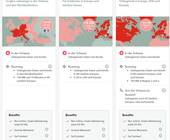Tipps & Tricks
16.11.2017, 07:00 Uhr
Warum landen zwei Desktops auf dem «PrintScreen»?
Einmal auf PrintScreen drücken, in die Bildbearbeitung einfügen, und – ups! – der Desktop erscheint zweimal nebeneinander. Warum kann das passieren?
Beim Drücken von PrintScreen knipst Windows ein Foto des gesamten Desktops. Das lässt sich in eine Bildbearbeitung einfügen, z.B. auch ins Windows-eigene Werkzeug Paint. Aber wie kommt es, dass das eingefügte Bild auf manchen Systemen zwei Desktops nebeneinander zeigt?
Lösung: Das ist kein eigentlicher Fehler von Windows, sondern bloss eine Einstellung. Wenn Sie zwei Bildschirme haben, knipst die PrintScreen-Taste ein Bild des gesamten Desktops, also beider Bildschirme nebeneinander. Das sieht etwa aus wie im folgenden Bild.
Aber warum kommt manchmal ein zusätzlicher «Geister-Desktop» mit, obwohl Sie nur einen Bildschirm laufen haben? Es liegt fast sicher daran, dass Ihr Windows zumindest glaubt, es habe einen zweiten Bildschirm. Drücken Sie mal Windowstaste+P. Wählen Sie dort Nur Computer bzw. Nur PC-Bildschirm.
Ab jetzt sollte sich beim Drücken von PrintScreen kein zweiter Desktop mehr ins Bild mogeln.
Tipp: Oftmals geht es ohnehin nur um ein einzelnes Fenster, das Sie knipsen möchten. Klicken Sie jenes an und drücken Sie stattdessen Alt+PrintScreen. Damit erstellt Windows nur ein Bild des aktiven Programmfensters. Das können Sie ebenfalls nach Belieben mit Ctrl+V (Strg+V) z.B. in Paint einfügen. (PCtipp-Forum)
Kommentare
Es sind keine Kommentare vorhanden.